Việc check iCloud MacBook xem có bị dính không là điều quan trọng khi mua laptop, đặc biệt là máy tính cũ. Kiểm tra iCloud trên MacBook giúp đảm bảo an toàn và bảo mật thông tin cá nhân. Bài viết bên dưới sẽ hướng dẫn chi tiết Cách check icloud Macbook có bị dính không và hướng xử lý.
iCloud là gì? Tầm quan trọng của việc kiểm tra iCloud trên MacBook
iCloud là một dịch vụ lưu trữ đám mây tiện lợi do Apple phát triển, cho phép người dùng lưu trữ và đồng bộ dữ liệu giữa các thiết bị Apple một cách an toàn và hiệu quả. Bạn có thể dễ dàng chia sẻ ảnh, video, tài liệu, ghi chú và nhiều loại dữ liệu khác với bạn bè và gia đình.

Với iCloud, bạn có thể truy cập dữ liệu, ảnh, mật khẩu và các thông tin quan trọng khác trên mọi thiết bị Apple của mình. Dữ liệu sẽ được tự động đồng bộ và cập nhật trên tất cả các thiết bị đã đăng nhập cùng một tài khoản iCloud. Nhờ cơ chế mã hóa mạnh mẽ và xác thực hai yếu tố, dịch vụ này đảm bảo an toàn cho dữ liệu và thông tin cá nhân của bạn.
Tại sao cần check icloud Macbook trước khi mua?
Việc kiểm tra xem MacBook có bị dính iCloud hay không trước khi mua là cực kỳ quan trọng vì những lý do sau:
- Bảo vệ dữ liệu và thông tin cá nhân: Nếu MacBook bị dính iCloud, người khác có thể truy cập vào dữ liệu cá nhân của chủ sở hữu trước đó, bao gồm ảnh, video, tài liệu, thông tin tài chính và nhiều hơn nữa. Kiểm tra iCloud giúp bạn tránh nguy cơ bị xâm phạm quyền riêng tư và mất cắp thông tin.
- Tránh mất quyền truy cập và sử dụng: Nếu MacBook bị khóa iCloud, bạn sẽ không thể sử dụng thiết bị trừ khi có mật khẩu tài khoản iCloud của chủ sở hữu trước đó. Việc mở khóa iCloud có thể rất phức tạp, tốn kém và thậm chí là không thể thực hiện được.
- Đảm bảo đầy đủ chức năng: MacBook dính iCloud thường bị hạn chế nhiều chức năng quan trọng như cài đặt ứng dụng, cập nhật phần mềm, v.v. Kiểm tra iCloud giúp đảm bảo bạn có thể sử dụng MacBook một cách trọn vẹn với tất cả các tính năng.

Các cách check icloud Macbook:
Có nhiều cách để kiểm tra xem MacBook có bị dính iCloud hay không. Dưới đây là một số phương pháp đơn giản và hiệu quả:
1. Check icloud Macbook trên System Preferences:
Bước 1: Mở ứng dụng “System Preferences” (Tùy chọn hệ thống) trên MacBook.
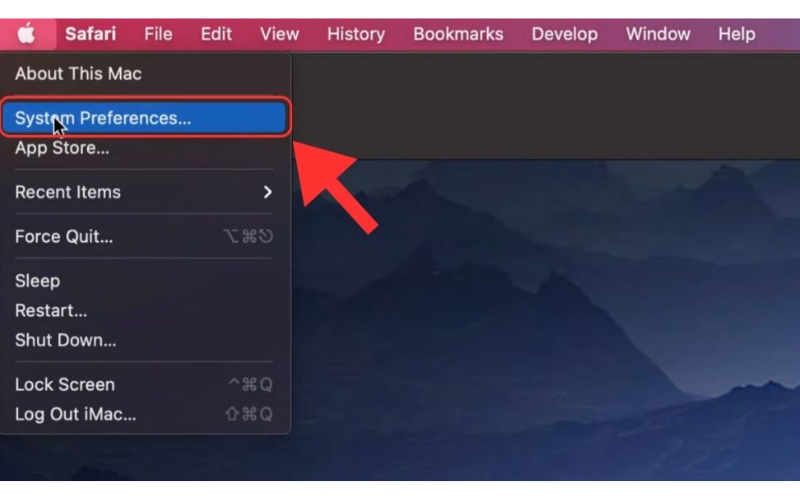
Bước 2: Nhấp vào biểu tượng “Apple ID” ở góc trên bên phải màn hình.
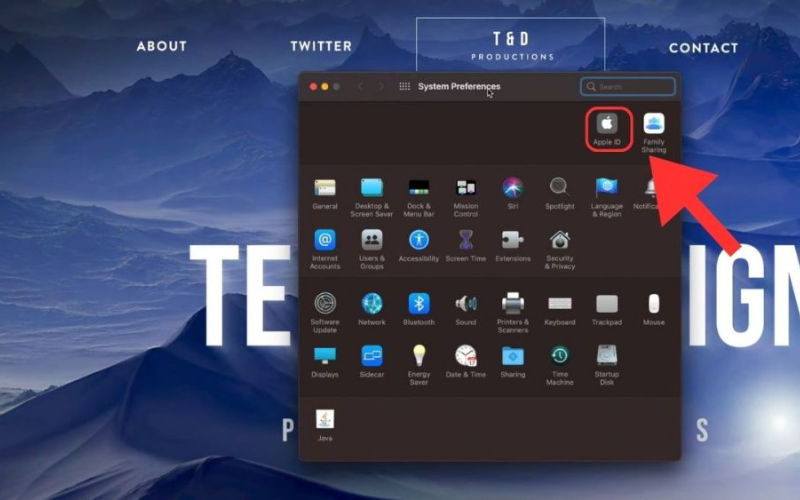
Bước 3: Nếu MacBook chưa đăng nhập vào tài khoản iCloud nào, bạn sẽ thấy tùy chọn để đăng nhập. Nếu đã có tài khoản iCloud đang đăng nhập, thông tin tài khoản sẽ được hiển thị.
2. Check icloud Macbook thông qua iUnlocker:
Bước 1: Truy cập trang web iUnlocker: https://iunlocker.com/en/
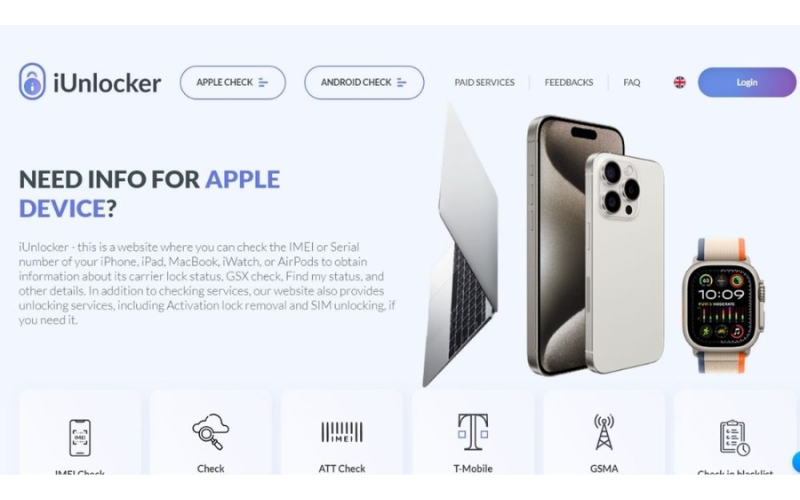
Bước 2: Chọn “Kiểm tra IMEI iCloud” hoặc “Kiểm tra Số seri iCloud”.
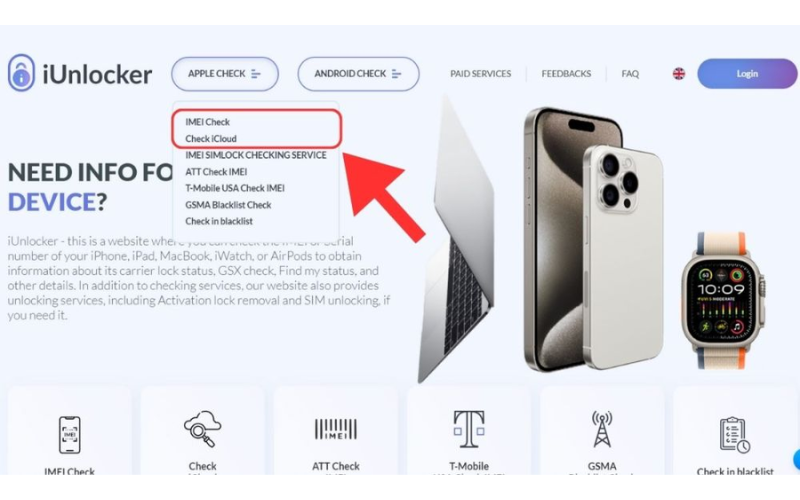
Bước 3: Nhập số IMEI hoặc số seri của MacBook cần kiểm tra.
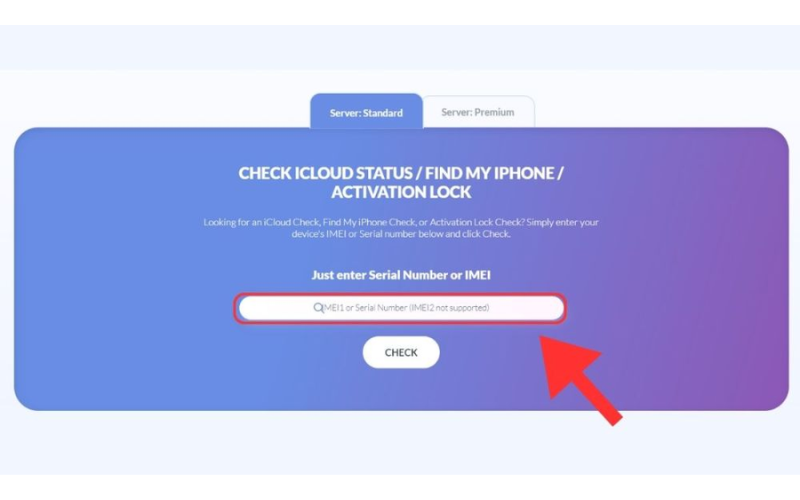
Bước 4: Nhấp vào nút “Kiểm tra”. Kết quả sẽ hiển thị sau vài phút, cho biết tình trạng iCloud của MacBook (đang kích hoạt hay bị khóa).
3. Kiểm tra icloud Macbook thông qua SICKW:
Bước 1: Truy cập trang web SICKW: https://sickw.com/
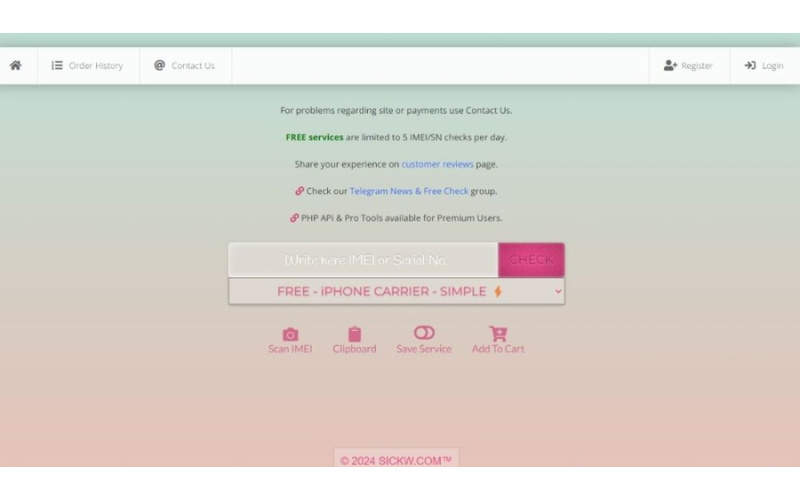
Bước 2: Chọn “FREE – iCloud ON/OFF” để kiểm tra iCloud miễn phí.
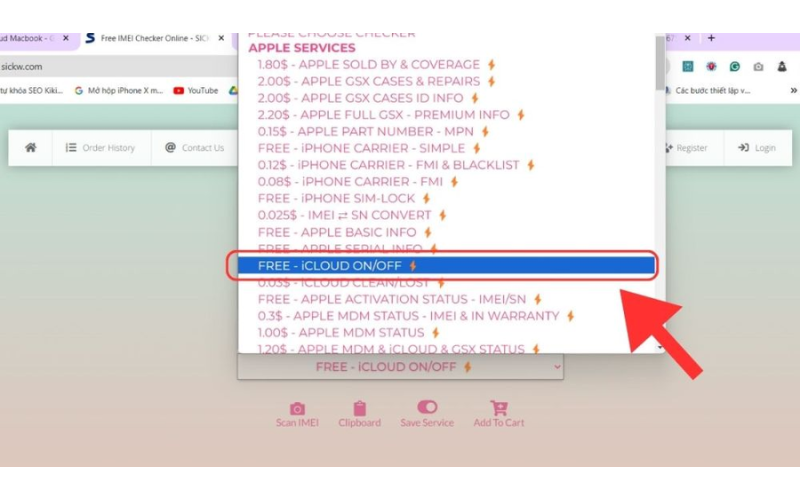
Bước 3: Nhập số IMEI hoặc số seri của MacBook.
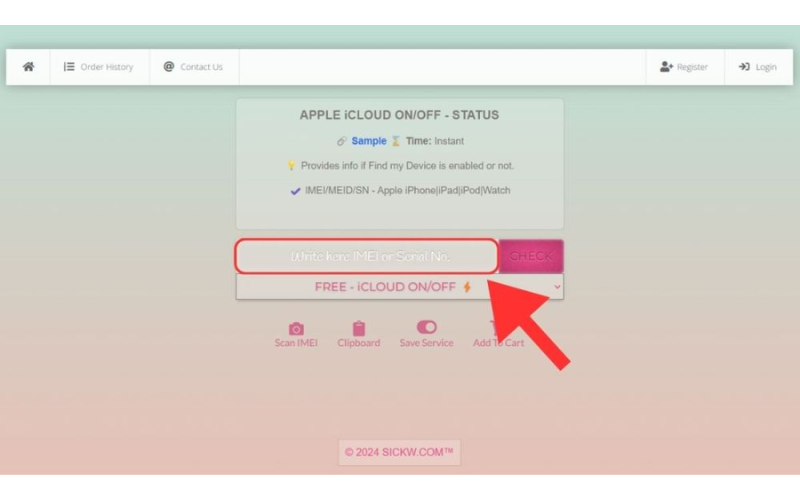
Bước 4: Nhấp vào nút “Check”. Kết quả kiểm tra sẽ hiển thị thông tin chi tiết về iCloud của MacBook.
Xem thêm: iTunes Store là gì? Cách tạo tài khoản iTunes Store
Cách xử lý khi MacBook bị dính iCloud
Sau khi kiểm tra, nếu bạn phát hiện MacBook của mình đang đăng nhập vào một tài khoản iCloud khác, điều này có thể gây ra nhiều rắc rối như mất quyền truy cập vào máy tính và nguy cơ bị đánh cắp dữ liệu cá nhân. Dưới đây là các cách xử lý chi tiết và gợi ý hữu ích để bạn giải quyết tình huống này:
Trường hợp iCloud thuộc về người khác:
Liên hệ với chủ sở hữu: Nếu iCloud thuộc về người bán hoặc chủ sở hữu trước đó của MacBook, hãy liên hệ với họ ngay lập tức. Yêu cầu họ đăng xuất khỏi tài khoản iCloud và xóa thiết bị khỏi danh sách thiết bị tin cậy của họ.
Sử dụng dịch vụ xóa iCloud (nếu cần thiết): Trong trường hợp bạn không thể liên lạc được với chủ sở hữu trước đó, bạn có thể tìm đến các dịch vụ xóa iCloud của bên thứ ba. Tuy nhiên, hãy thận trọng và chỉ lựa chọn những nhà cung cấp dịch vụ uy tín để đảm bảo an toàn cho dữ liệu của bạn.
Trường hợp iCloud là của bạn nhưng quên mật khẩu:
Bước 1: Trên MacBook, mở trình duyệt web và truy cập trang web ” (https://iforgot.apple.com/) “.
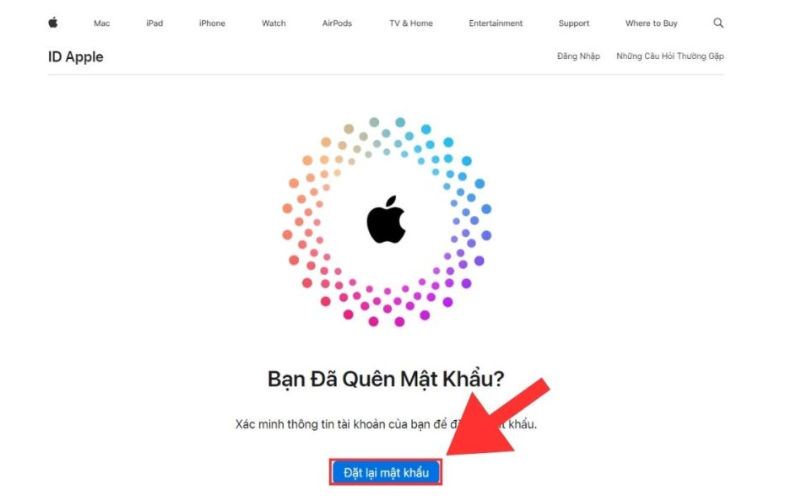
Bước 2: Trên trang web, nhấn vào tùy chọn “Đặt lại mật khẩu”.
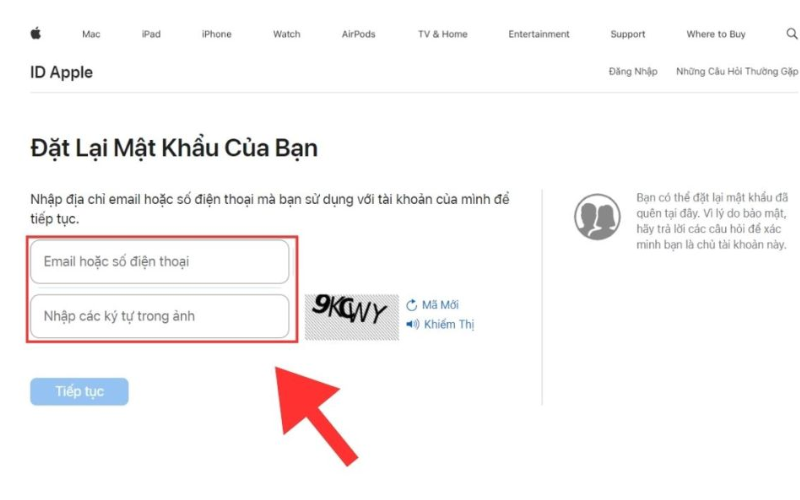
Bước 3: Nhập địa chỉ email hoặc số điện thoại mà bạn đã liên kết với tài khoản Apple ID của mình. Sau đó, nhập mã xác nhận hiển thị trên màn hình.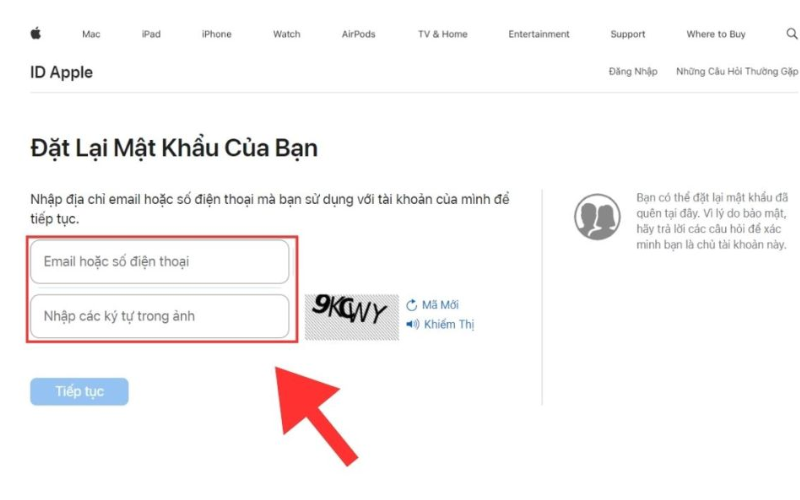
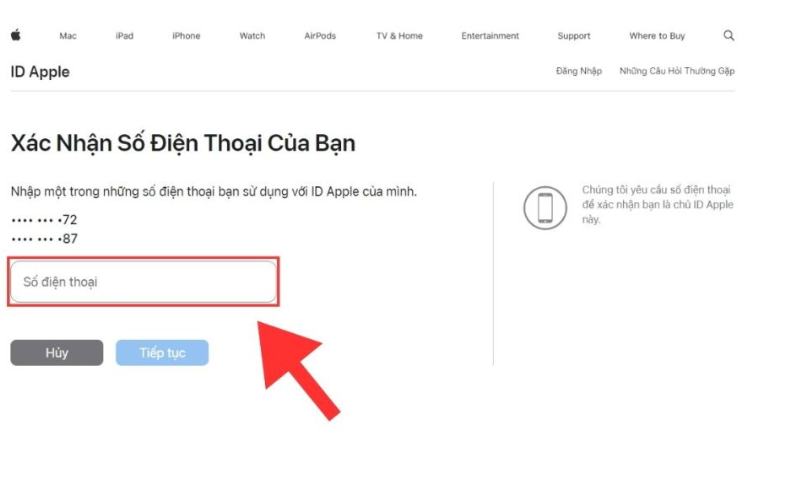
Bước 4: Apple sẽ gửi một mã xác minh đến số điện thoại hoặc email bạn đã cung cấp. Nhập mã này để xác nhận danh tính của bạn.
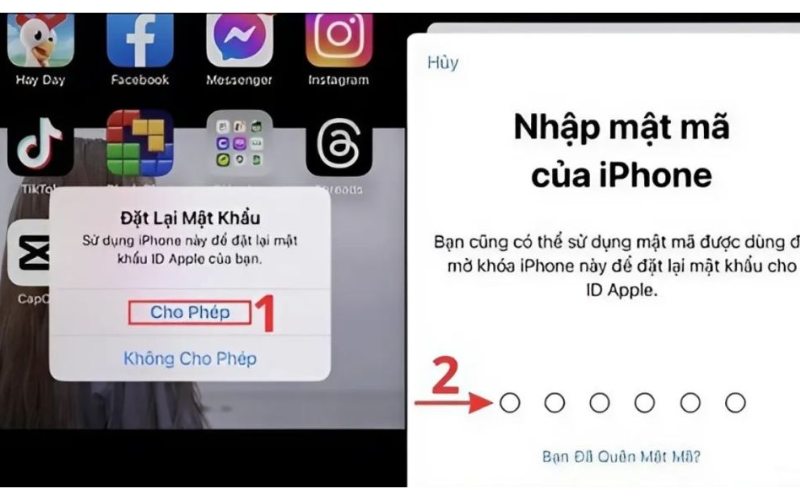
Bước 5: Sau khi xác thực thành công, bạn sẽ được yêu cầu tạo một mật khẩu mới cho tài khoản iCloud của mình. Nhớ chọn một mật khẩu mạnh và dễ nhớ.
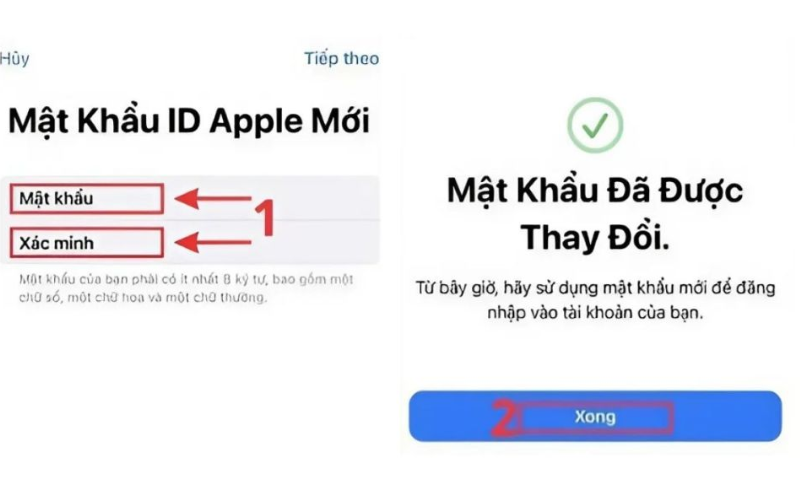
Một số lưu ý để hạn chế MacBook bị dính iCloud:
- Mua MacBook từ nguồn uy tín, tránh mua MacBook không rõ nguồn gốc hoặc không có giấy tờ chứng minh nguồn gốc.
- Trước khi mua MacBook đã qua sử dụng, hãy yêu cầu người bán đăng xuất khỏi tài khoản iCloud của họ và kiểm tra kỹ xem thiết bị có bị khóa iCloud hay không bằng các công cụ như iUnlocker hoặc SICKW.
- Kích hoạt tính năng “Find My” trên MacBook để bạn có thể định vị và khóa thiết bị từ xa nếu chẳng may bị mất hoặc đánh cắp.
- `Thường xuyên cập nhật hệ điều hành macOS và các ứng dụng lên phiên bản mới nhất để vá các lỗ hổng bảo mật. Đồng thời, hãy sao lưu dữ liệu quan trọng của bạn thường xuyên để tránh mất mát dữ liệu trong trường hợp xấu nhất.
Xem thêm: Tổng hợp các phím tắt tiện dụng dành cho Macbook không thể bỏ qua
Tổng kết
Hy vọng những thông tin chi tiết trên sẽ giúp bạn xử lý thành công tình huống MacBook bị dính iCloud và bảo vệ dữ liệu cá nhân của mình một cách hiệu quả.








































